【Excel】SUMIF関数で「以上」「以下」などを指定する方法
このページでは、SUMIF関数の条件として「以上」「以下」などを指定する方法を説明します。
SUMIF関数では検索条件に不等号を使用できる
例として、売上データの中から、購入数量が50以上のデータのみを検索してその売上金額の合計を計算したい場合を考えます。
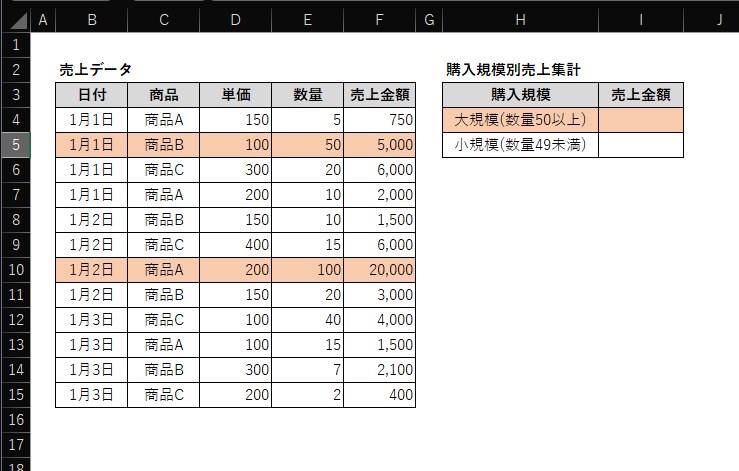
SUMIF関数で「以上」「以下」を計算するには、以下のように不等号を利用します。
このとき、検索条件を不等号ごとダブルクオーテーション(”)で囲むことに注意してください。
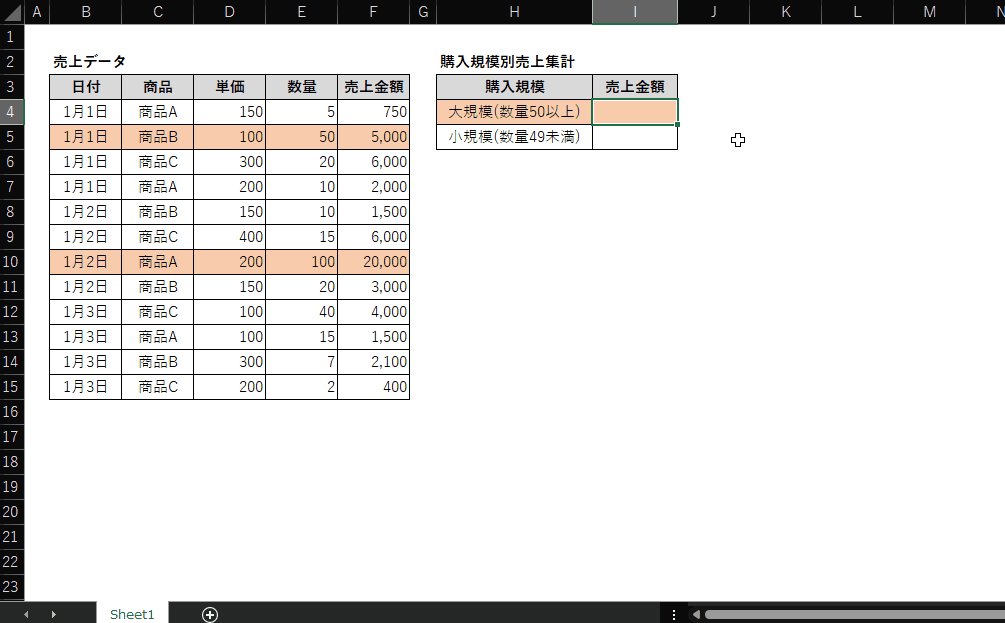
条件に「未満」を指定したい場合にも、不等号を編集するだけで同様に計算できます。
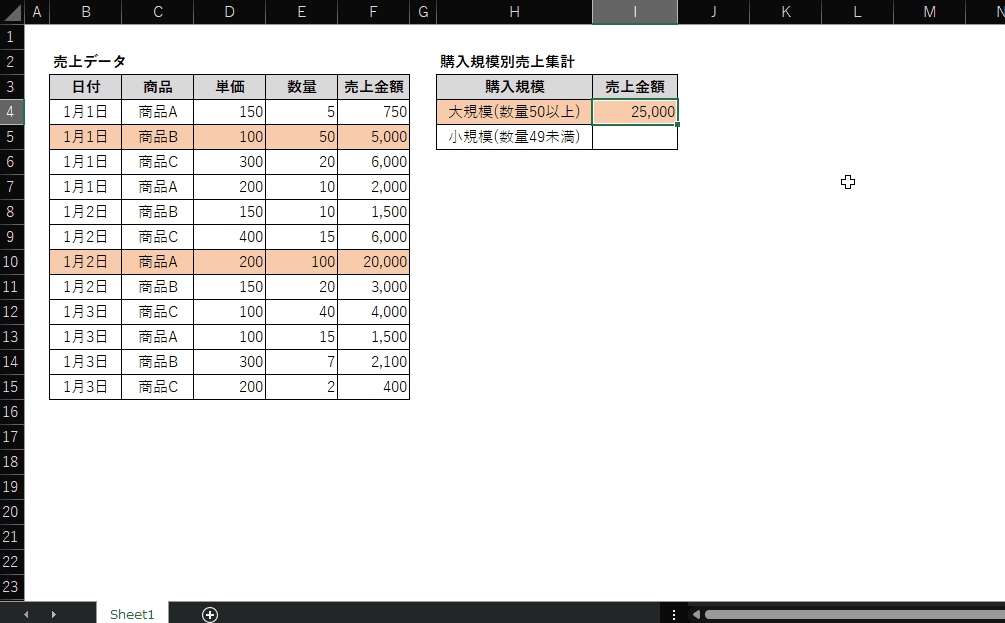
なお、利用できる不等号は以下の通りです。
| 指定したい条件 | 不等号 |
| ~に等しい | = |
| ~に等しくない | <> |
| ~以上 | >= |
| ~以下 | <= |
| ~より大きい | > |
| ~より小さい(未満) | < |
条件をセル番号で指定する場合
判定基準として特定のセルを参照し、それに対して「以上」「以下」などを計算したいケースもあると思います。
その場合、不等号とセル番号を「&」で繋いで記述します。例として、右下の表②で購入数量が「基準値」以上のデータのみを抽出して売上金額を合計したい場合を考えます。
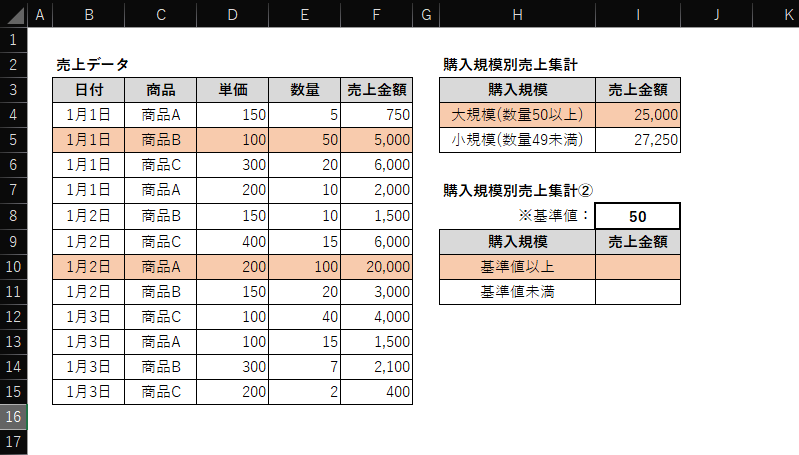
以下のように、検索条件に“不等号”&セル番号という形式で記述することで集計できます。
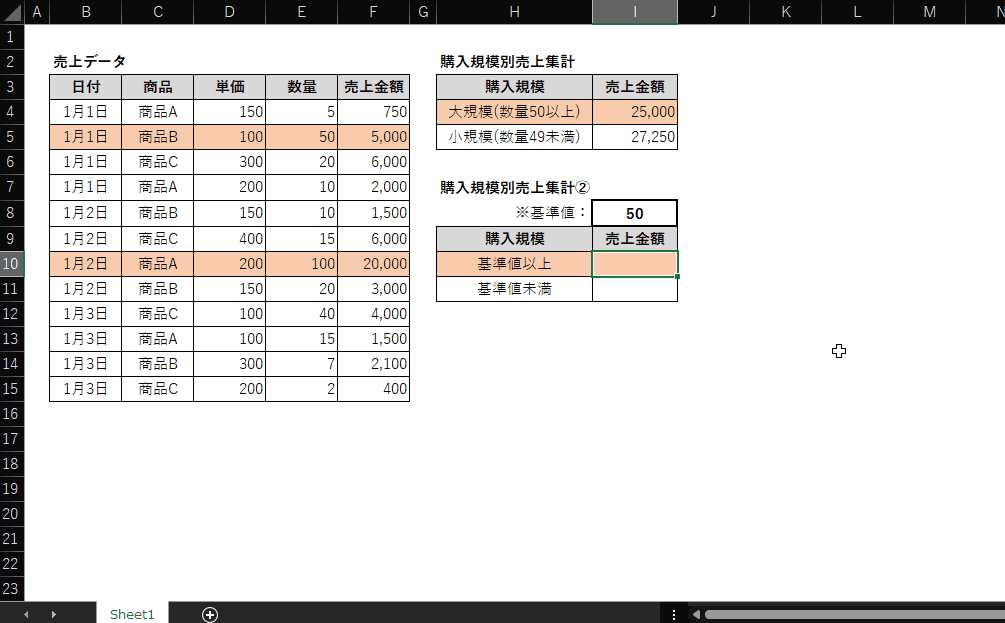
条件に「未満」を指定したい場合にも、不等号を編集するだけで同様に計算できます。
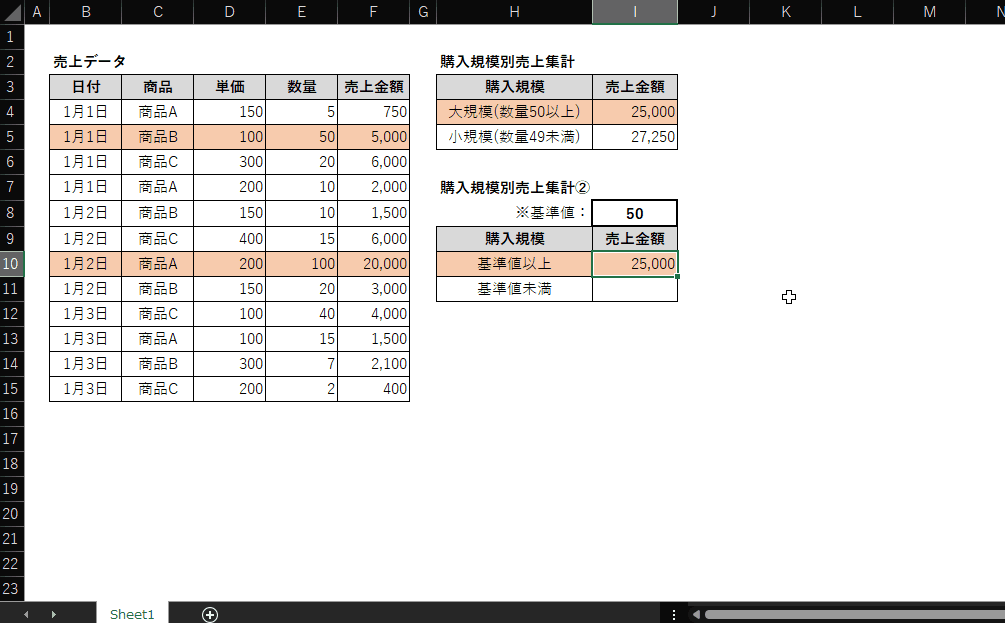
まとめ
SUMIF関数で条件として「より大きい」「より小さい」「以上」「以下」「等しくない」等を指定するには、条件の前に不等号を加えることで計算できます。
特に条件数値をセル番号で指定する際には、不等号とセル番号を&で連結して “>” & B12のように書く必要があることに注意しましょう。
このような計算方法は知らない方も多いですが、知っていると集計作業を効率的に行えるようになるので、この機会にぜひ習得して下さい。
